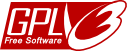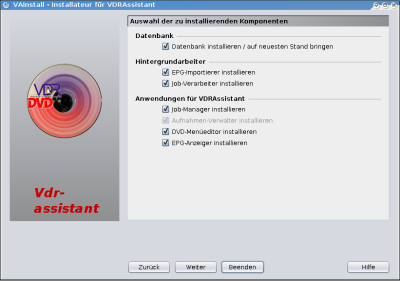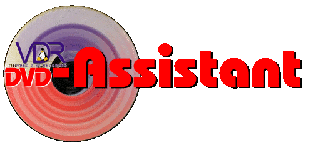
Ein Assistent nicht nur zur Umwandlung von VDR-Aufnahmen zu einer DVD

GUI installieren
Der Desktop ist die Steuerungszentrale von VdrAssistant. Hier werden Aufnahmen bearbeitet, Konvertierungsjobs zusammen gestellt, Menüvorlagen erstellt und die Systemdienste überwacht.
Im Gegensatz zum Rest von VdrAssistant kann der Desktop auch ein Windowsrechner sein. Hier laufen reine Java-Anwendungen - leider erweist sich die Portabilität von Java als reine Theorie, denn unter Windows 7 gibt es Fehler, die auf keinem Linux nachvollziehbar sind. Ein nicht unwichtiger Anwendungsbereich - der Aufnahme-Verwalter - funktioniert nicht unter Windows 7. Aus diesem Grund ist eine weitere Commandozentrale (speziell für Windows) entstanden, die in einem Webbrowser läuft. Diese Browseranwendung ist natürlich nur 2. Wahl, denn sie bietet nur eingeschränkte Funktionalität und ist natürlich langsamer, bzw. träger, als die echte Java-Anwendung.
Am Desktop gibt es zwei unterschiedliche Szenarien:
- Die VDR-Aufnahmen liegen auf einem Dateiserver und der Desktop hat keinen direkten Zugang zu den Aufnahmen
- Die VDR-Aufnahmen werden in das Dateisystem des Desktops eingebunden, d.h. sie liegen im direkten Zugriff.
Deshalb ist es aktuell so, dass VdrAssisant beim Start prüft, ob die Aufnahmen im Zugriff sind. Falls ja, wird der direkte Modus aktiviert, ansonsten der indirekte Modus.
Für die Installation der Desktop-Anwendung gibt es einen Java-Installateur.
Für die browsergestützte Commandozentrale muss der "Service-Backend"-Dienst (auf einem der Diensterechner) installiert werden.
indirekter Modus
hierbei sind die Aufnahmen nicht vom Desktop aus erreichbar und alle Aktionen werden vom Aufnahme-Bearbeiter-Systemdienst ausgeführt.
In diesem Fall wird nur ein aktuelles JRE (von Sun 1.6.x) vorausgesetzt. Dies gilt für die Ausführung des Java-Installateurs genauso wie für die Ausführung von VdrAssistant.
Wer nur die browsergestützte Commandozentrale verwenden will, braucht am Desktop garnix installieren. Allerdings bleibt die Erstellung und Bearbeitung von DVD Menüthemen der reinen Java-Anwendung vorbehalten. Dieser Anwendungsteil funktioniert auch unter Windows 7, sodass keine Einschränkung der Gesamt-Funktionalität in Kauf genommen werden muss.
direkter Modus
Hier wird der Aufnahme-Bearbeiter-Systemdienst SRSrvRecordingManager "nur" für die Ermittlung neuer Aufnahmen verwendet, der Rest erfolgt durch die Desktop-Anwendung VdrAssistant.
In diesem Fall gelten folgende zusätzliche Anforderungen:
- genindex - wenn PES-Aufnahmen getrennt und/oder zusammen gefügt werden sollen.
- vdr - wenn TS-Aufnahmen getrennt und/oder zusammen gefügt werden sollen.
beide Modi
Wenn (unter Linux) die erstellten image-Dateien auch durch VdrAssistant auf DVD gebrannt werden sollen, werden noch diese Pakete benötigt:
- dvd+rw-tools
- growisofs
- eject
Der Java-Installateur setzt da an, wo der Bash-Installer aufgehört hat, d.h. er setzt eine installierte Datenbank voraus.
Der Java-Installer ist hauptsächlich dafür vorgesehen, die GUI-Anwendung(en) von VdrAssistant zu installieren und einzurichten. Daneben kann er auch Beispieldaten (Menüvorlagen) installieren.
Der Java-Installateur wird wie folgt aufgerufen (xxx durch gewünschte Version ersetzen):
java -jar VdrAssistant-xxx.jarUnter Windows muss der Java-Installateur im Admin-Modus ausgeführt werden. Während es bei XP noch genügte, einen Benutzer mit Adminrechten zu verwenden, muss z.B. bei Windows 7 eine Befehlszeile im Admin-Modus geöffnet werden. Dies geht, wenn man im Menü "cmd" zur Suche eingibt und vor dem Klick die Umschalt- und auch die Steuerungstaste gedrückt hält. Wenn man es richtig macht, kommt eine Abfrage, ob Änderungen am System zugelassen werden sollen. Dies bestätigen und dann aus dieser Befehlszeile den Java-Installateur aufrufen.